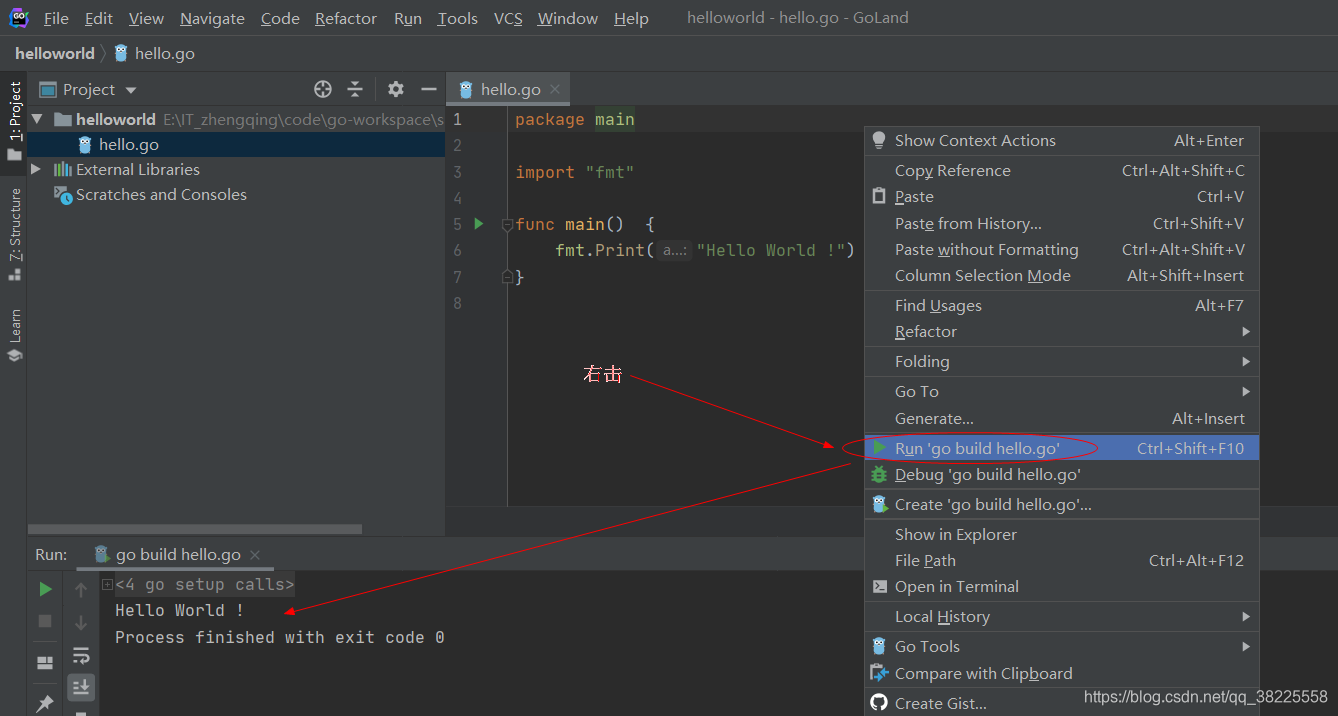Go基础(2) IDE工具之GoLand安装教程 |
您所在的位置:网站首页 › 荣耀免费主题软件下载安装 › Go基础(2) IDE工具之GoLand安装教程 |
Go基础(2) IDE工具之GoLand安装教程
|
一、前言
Go基础(1) 下载、安装、环境变量配置 二、IDE下载安装GoLand下载地址:https://www.jetbrains.com/go/download/#section=windows 双击安装
右击选择Run 'go build hello.go'运行 今日分享语句: 成长是,明白很多事情无法顺着自己的意思,但是要努力用恰当的方式让事情变成最后自己要的样子。坚强是,如果最后事情实在无法实现,那么也能够接受下来,不会失控,而是冷静理智地去想下一步。 |
【本文地址】
今日新闻 |
推荐新闻 |
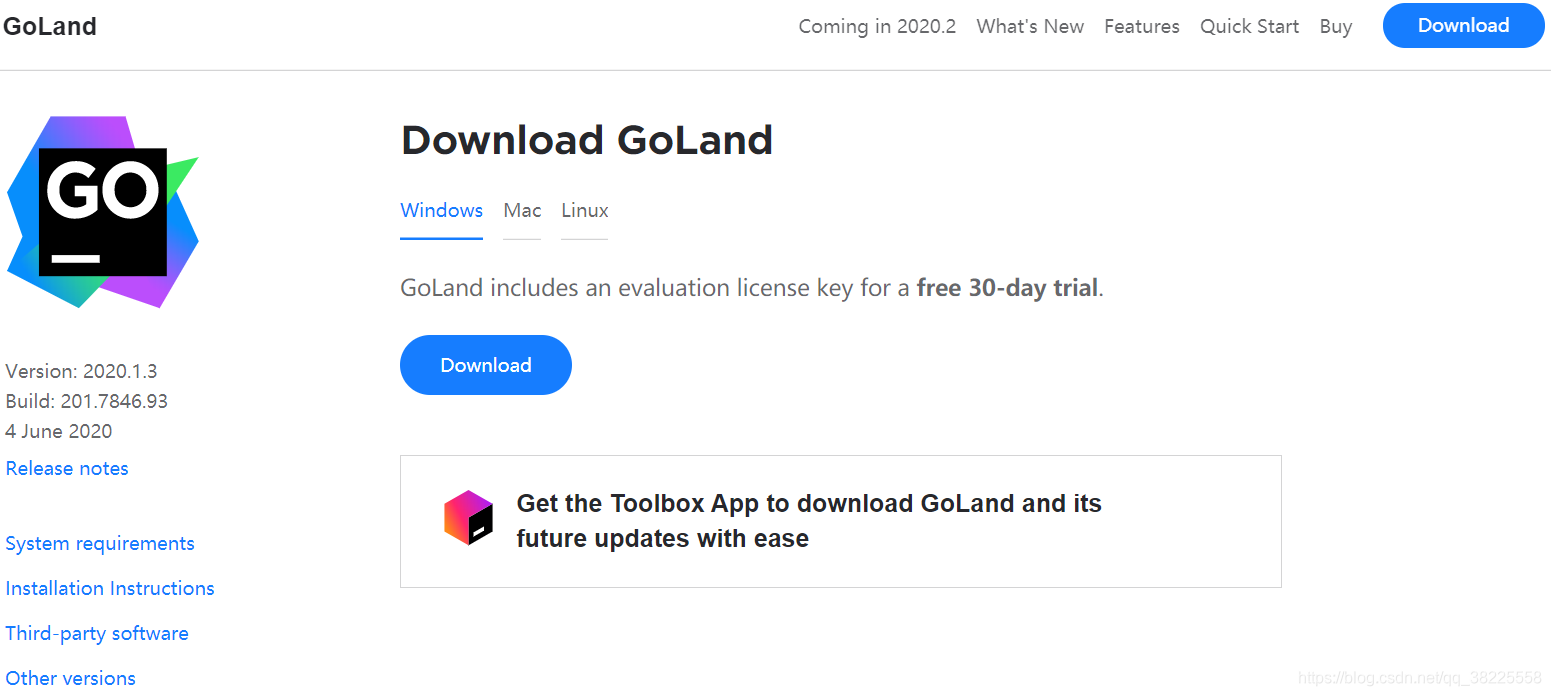
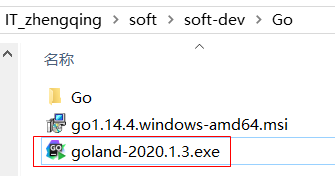
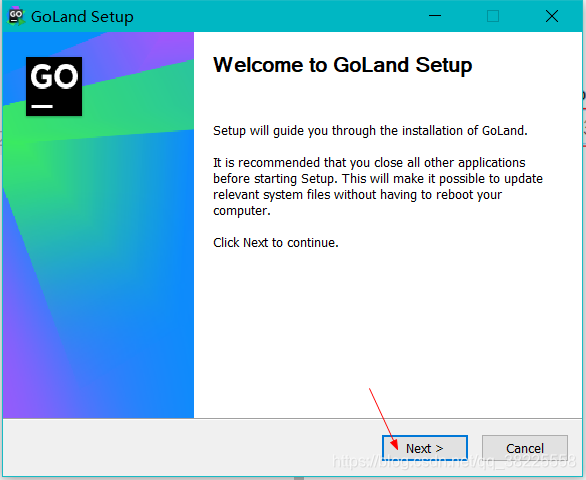
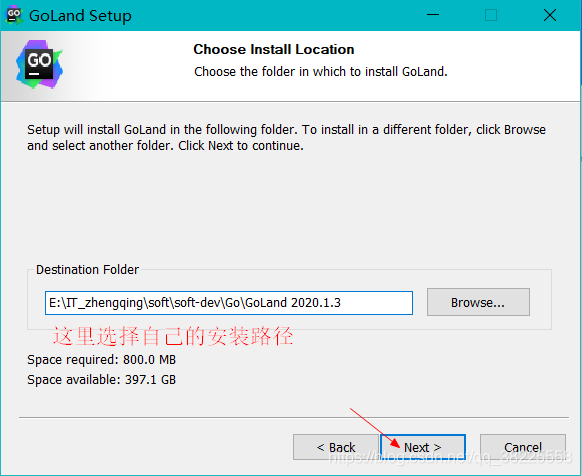
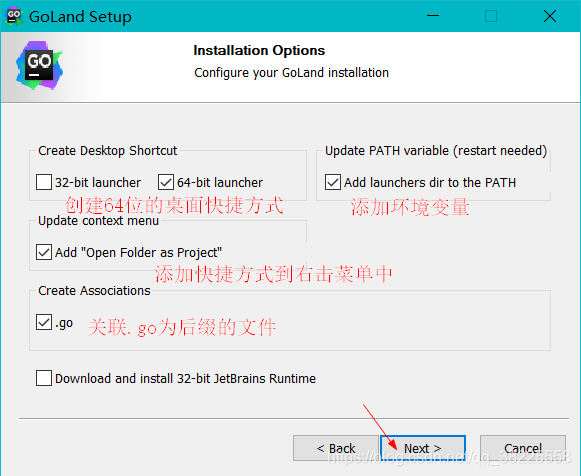
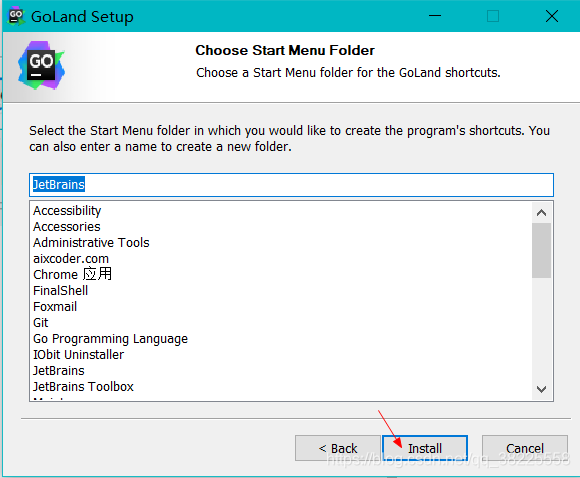 等待安装完成…
等待安装完成…  安装完成之后,提示重启电脑,这里我们还是重启一下吧…
安装完成之后,提示重启电脑,这里我们还是重启一下吧…  重启完之后,双击运行
重启完之后,双击运行 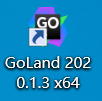
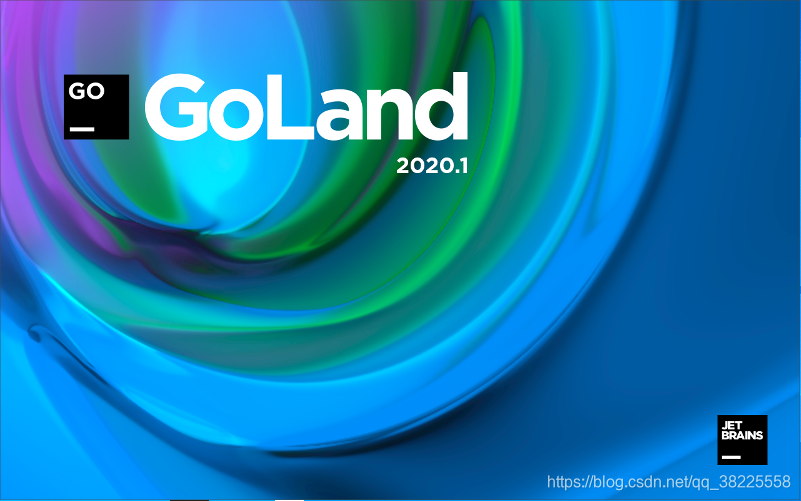 第一次安装的话直接选第二个不导入配置即可~
第一次安装的话直接选第二个不导入配置即可~ 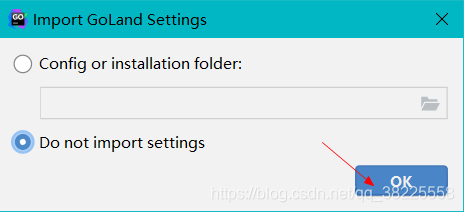 这里选择跳过剩余步骤并设置默认配置
这里选择跳过剩余步骤并设置默认配置 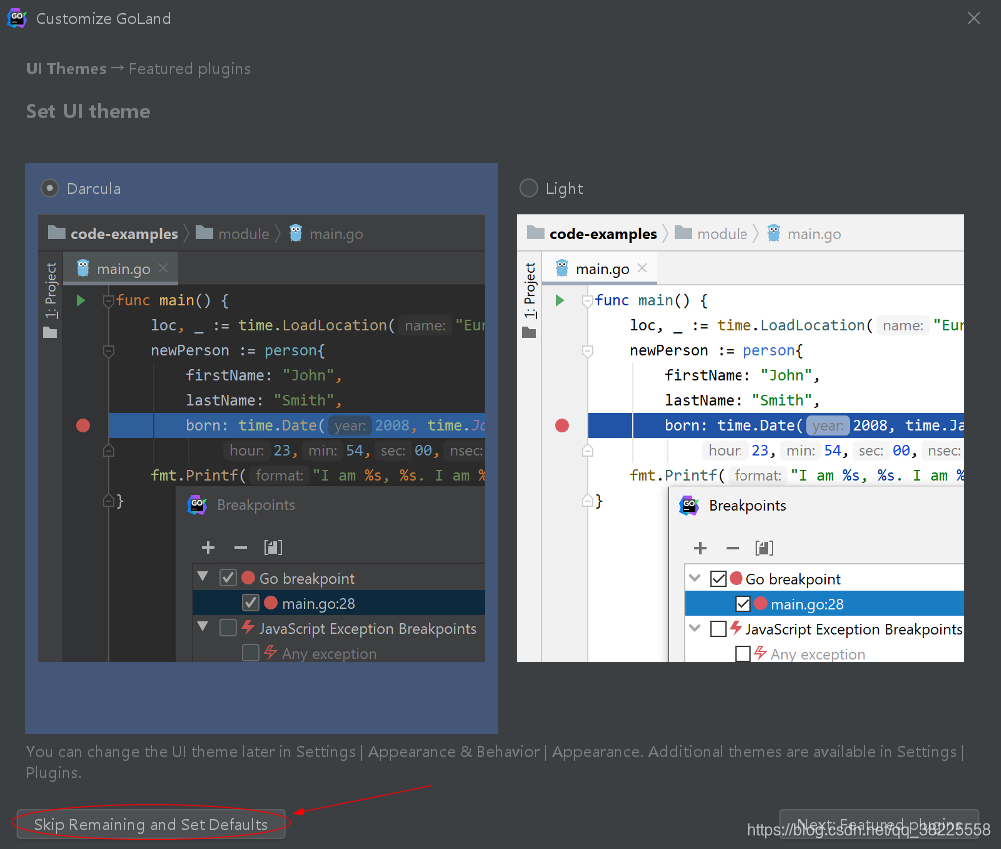 这里因为GoLand是收费的,可以暂时选择Evaluate for free -> Evaluate免费试用30天
这里因为GoLand是收费的,可以暂时选择Evaluate for free -> Evaluate免费试用30天 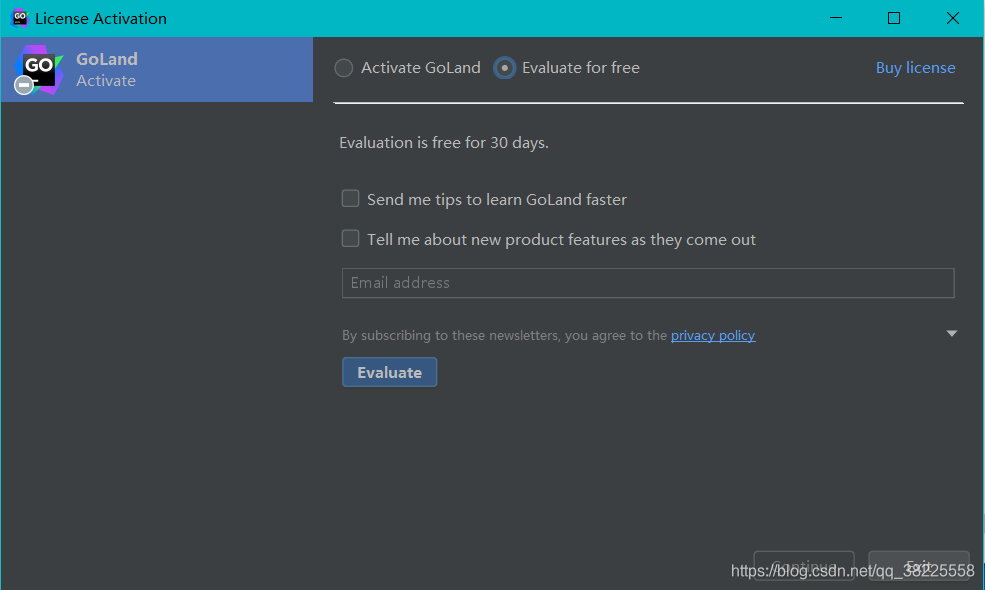
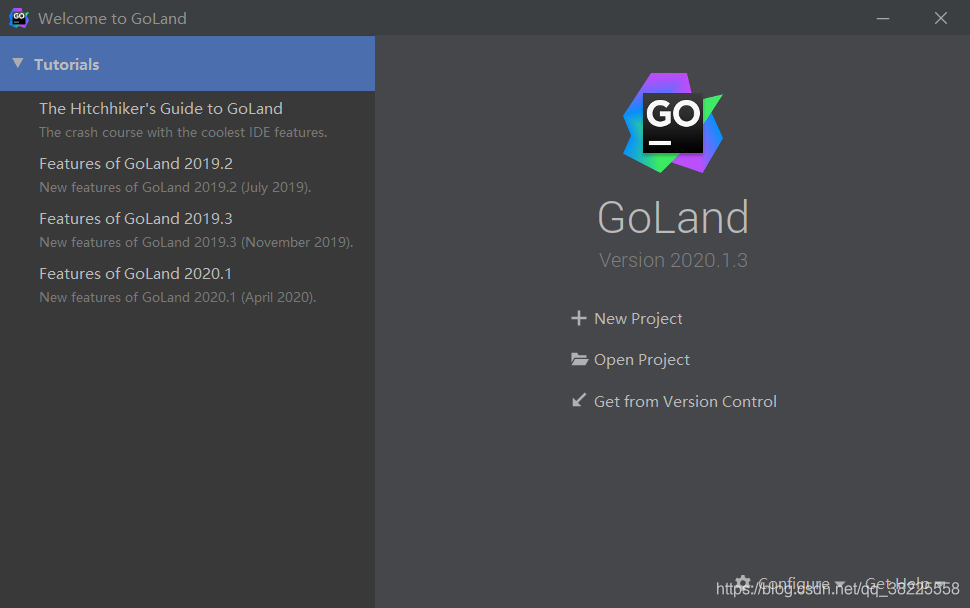 那么如何一直使用呢?? 下载jetbrains-agent.jar:https://gitee.com/zhengqingya/java-developer-document
那么如何一直使用呢?? 下载jetbrains-agent.jar:https://gitee.com/zhengqingya/java-developer-document 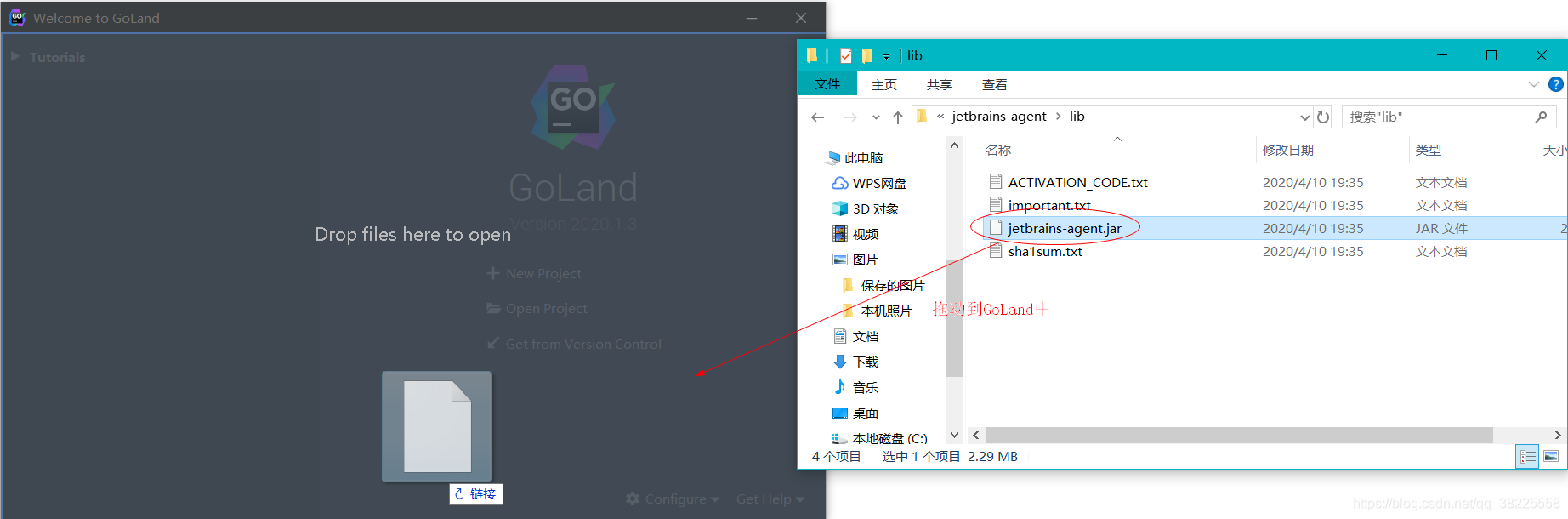
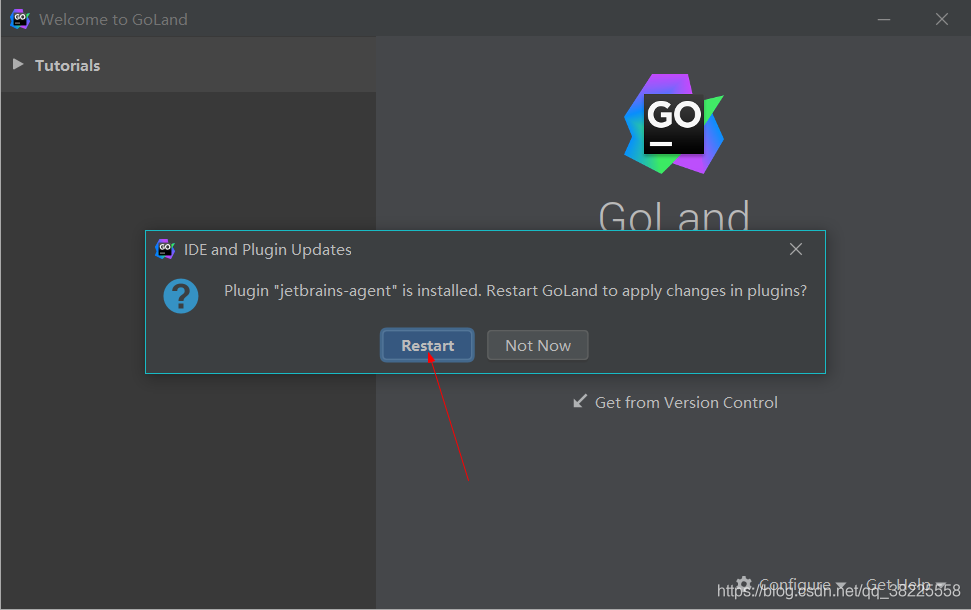 重启之后选择为GoLand安装即可
重启之后选择为GoLand安装即可 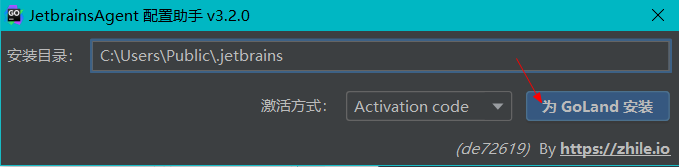
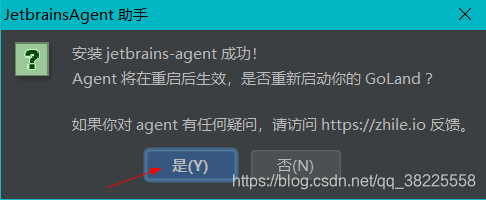 最后进入GoLand可以查看相关信息
最后进入GoLand可以查看相关信息 
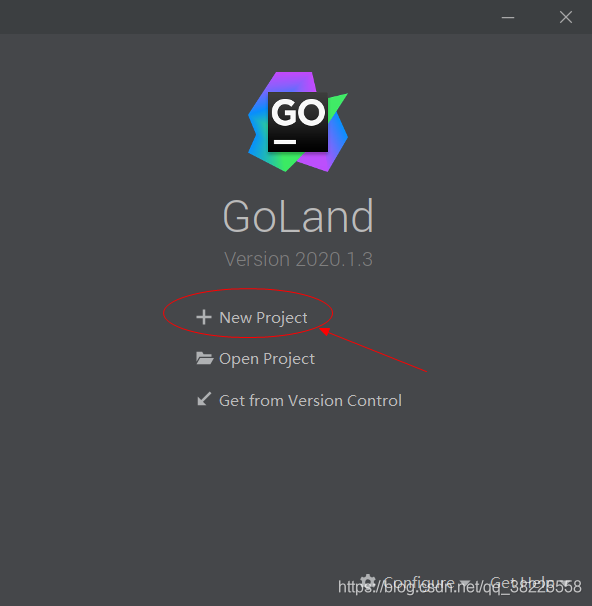
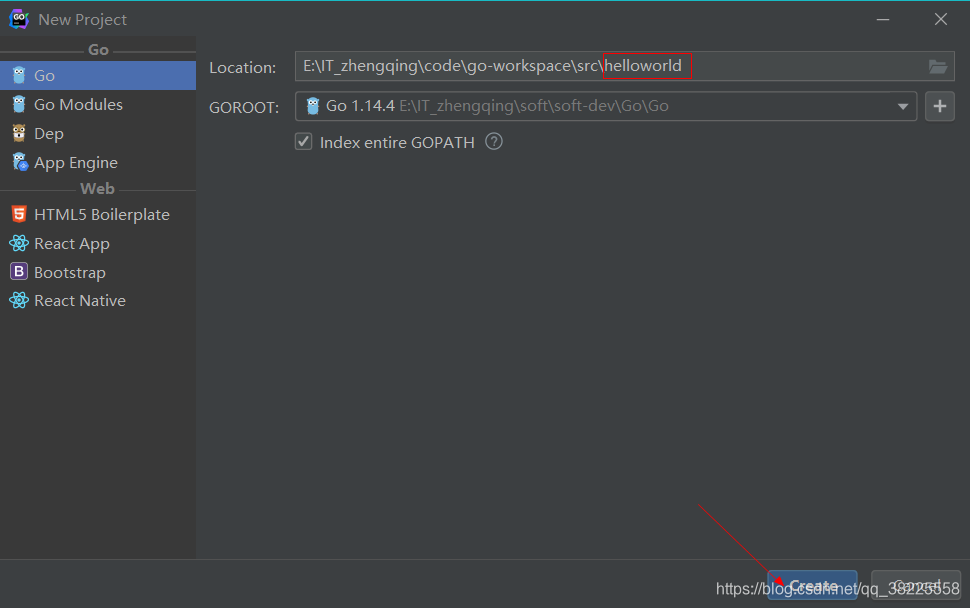
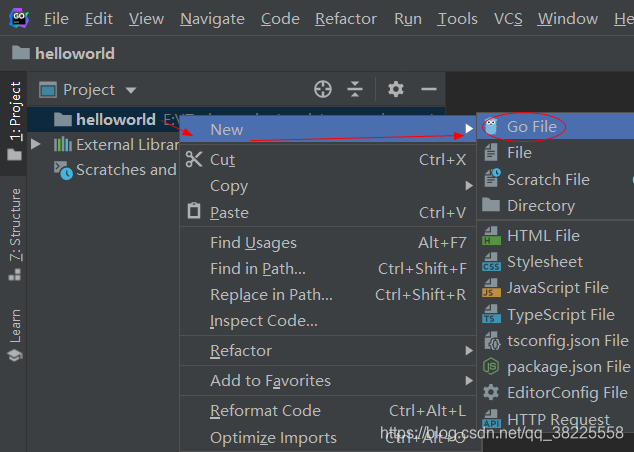
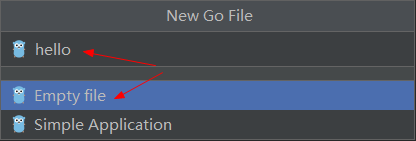 编写文件内容:
编写文件内容: